Frage
Problem: Wie behebt man den wbemprox.dll-Fehler in Windows?
Hey, ich habe ernsthafte Probleme mit der Datei wbemprox.dll. Ich sehe immer wieder das Popup mit der Warnung, dass diese Datei einen Fehler bei der Installation der Software verursacht. Die Datei selbst kann einen Fehler enthalten – heißt es in der Meldung. Können Sie mir das erklären oder helfen, dieses Problem für mich zu lösen?
Gelöste Antwort
Das Problem mit beschädigten oder fehlenden Dateien kann schwerwiegend sein, da DLLs[1] sind Teile, die für ordnungsgemäße Systemprozesse benötigt werden, da diese Dateien von Funktionen des Computers verwendet werden. Der wbemprox.dll-Fehler in Windows frustriert Benutzer mit Popups und Fehlern bei Installationen, Updates und anderen Funktionen.
[2] Das Problem ist zunächst möglicherweise nicht schwerwiegend, verursacht jedoch weitere Probleme, wenn es nicht behoben wird.Die bestimmte Datei ist eine WMI-Datei, die von Microsoft für Windows-Computer erstellt wurde. Das Stück ist Teil des Betriebssystems, sodass die Datei während der Installation des Betriebssystems auf den Computer gelangt. Die Datei kann während der nicht ordnungsgemäßen Installation aufgrund fehlerhafter Updates des Windows-Betriebssystems beschädigt oder aufgrund anderer Maschinenänderungen beschädigt, beschädigt oder verändert werden.
Diese Änderungen beinhalten sogar Malware[3] Infektionen, da Cyber-Bedrohungen Änderungen der Systemdateien und -funktionen auslösen können. Windows-Registrierungs- und DLL-Dateien sind häufig betroffen, sodass dieser wbemprox.dll-Fehler durch die Infektion in Windows verursacht werden kann. Der Grund für dieses Problem können auch beschädigte oder verlorene Daten sein. Die Datenbank ist möglicherweise beschädigt, sodass bei Bedarf nicht auf die benötigten Dateien zugegriffen wird.
Wenn es um Systemdaten und beschädigte, beschädigte Dateien geht, ReimageMac-Waschmaschine X9 kann bei dem Problem helfen. Das Tool ist in der Lage, Probleme mit geänderten Teilen zu finden und diese zu reparieren, um die Leistung der Maschine zu verbessern. Das Herunterladen dieser Dateien und das manuelle Beheben solcher Probleme kann weiteren Schaden anrichten, da diese Dateien von entscheidender Bedeutung sind und leicht beschädigt werden können.

Softwareentwickler können Ihnen die benötigten DLL-Dateien außerhalb der Installation zur Verfügung stellen. Aber auch falsch installierte Dateien können zu Problemen und Funktionsausfällen führen. Wenn Sie die Datei selbst herunterladen, tun Sie dies von einer zuverlässigen Quelle. Das wbemprox.dll-Fehlerproblem kann durch Ersetzen dieser Datei in der Windows-Bibliothek behoben werden.
Andere Korrekturen können die Scans auf dem Gerät und bestimmte Einstellungsprüfungen umfassen. Befolgen Sie daher die Anleitung und lösen Sie das Problem selbst, wenn das jeweilige Reparaturwerkzeug bei dem Fall nicht hilft. Seien Sie vorsichtig und beachten Sie alle unten aufgeführten Details und Schritte. Je früher Sie dies jedoch lösen, desto besser. Weitere Schäden und schwerwiegende Folgen können so vermieden werden.
Methode 1. Führen Sie den SFC-Scan aus
Um ein beschädigtes System zu reparieren, müssen Sie die lizenzierte Version von erwerben Reimage Reimage.
- Typ cmd Klicken Sie in der Windows-Suchleiste mit der rechten Maustaste auf Eingabeaufforderung, und auswählen Als Administrator ausführen.
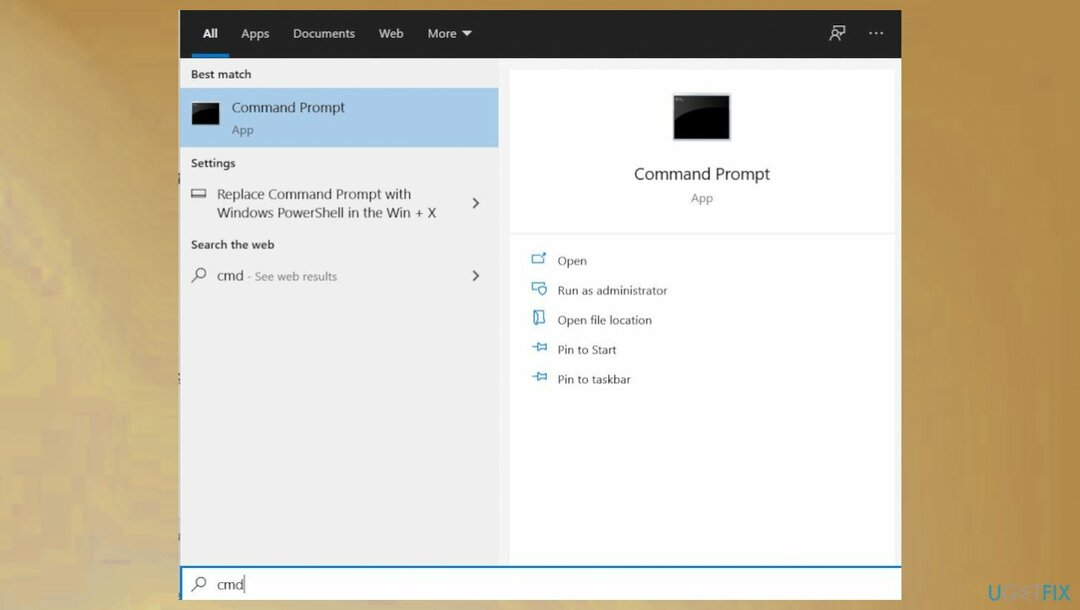
- Wann Benutzerkontensteuerung erscheint, klick Ja.
- Geben Sie den folgenden Befehl ein und drücken Sie Eingeben:
sfc /scannen.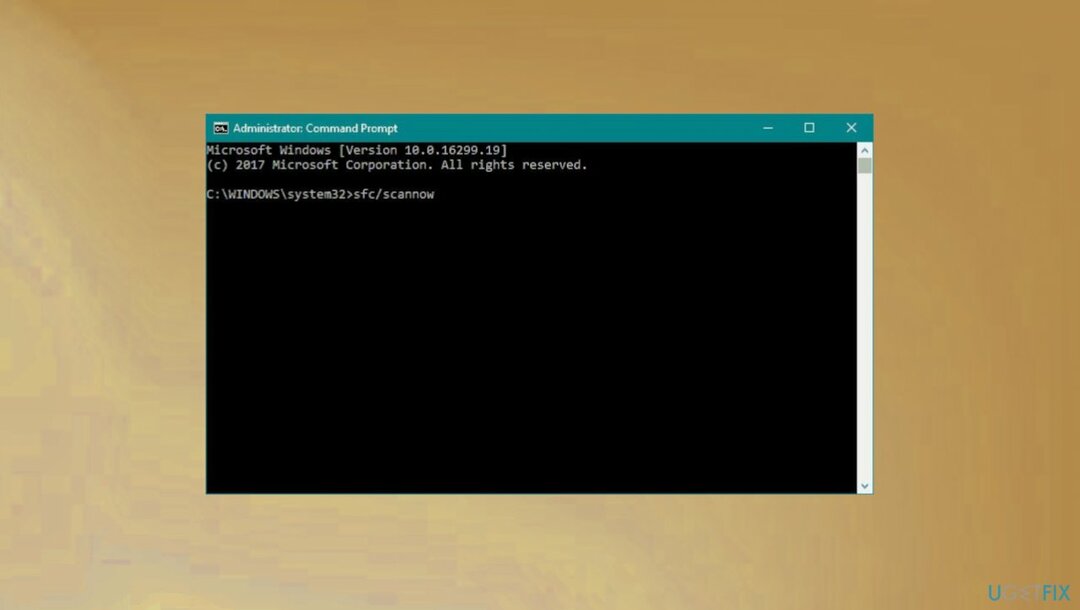
Methode 2. Registrieren Sie die Datei
Um ein beschädigtes System zu reparieren, müssen Sie die lizenzierte Version von erwerben Reimage Reimage.
- Klicken Sie auf Start, geben Sie ein CMD und führen Sie das Programm aus als Verwalter.
- Kopieren Sie jeden der folgenden Befehle und fügen Sie ihn ein. Drücken Sie nach jedem die Eingabetaste.
CD C:\\Windows\\System32
regsvr32 wbemprox.dll
regsvr32 /u wbemprox.dll - Neustart die Maschine und überprüfen.
Methode 3. Führen Sie einen Anti-Malware-Scan durch
Um ein beschädigtes System zu reparieren, müssen Sie die lizenzierte Version von erwerben Reimage Reimage.
- Eintippen Windows-Sicherheit in Windows suchen und drücken Eingeben.
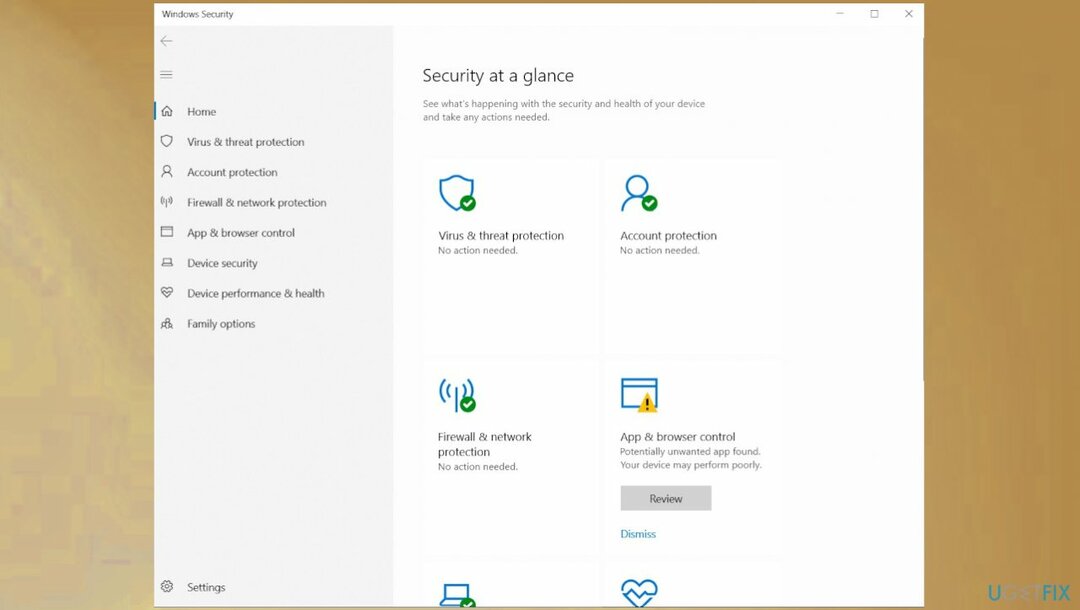
- Wählen Viren- und Bedrohungsschutz.
- Suchen und wählen Sie die Scan Optionen.
- Das finden Sie unter der Schaltfläche Aktionen starten.

- Wählen Microsoft Defender Offline-Scan und klicken Scanne jetzt.
- Ihr Computer wird nach dem Scan neu gestartet.
Methode 4. Suchen Sie nach Betriebssystem-Updates
Um ein beschädigtes System zu reparieren, müssen Sie die lizenzierte Version von erwerben Reimage Reimage.
- Rechtsklick Anfang drücken und auswählen Einstellungen.
- Sie können auch schlagen Windows und ich Schaltfläche, um direkt zu gehen Einstellungen Fenster.

- Gehe zu Update & Sicherheit.
- Suchen und klicken Sie auf der rechten Seite Updateverlauf anzeigen.
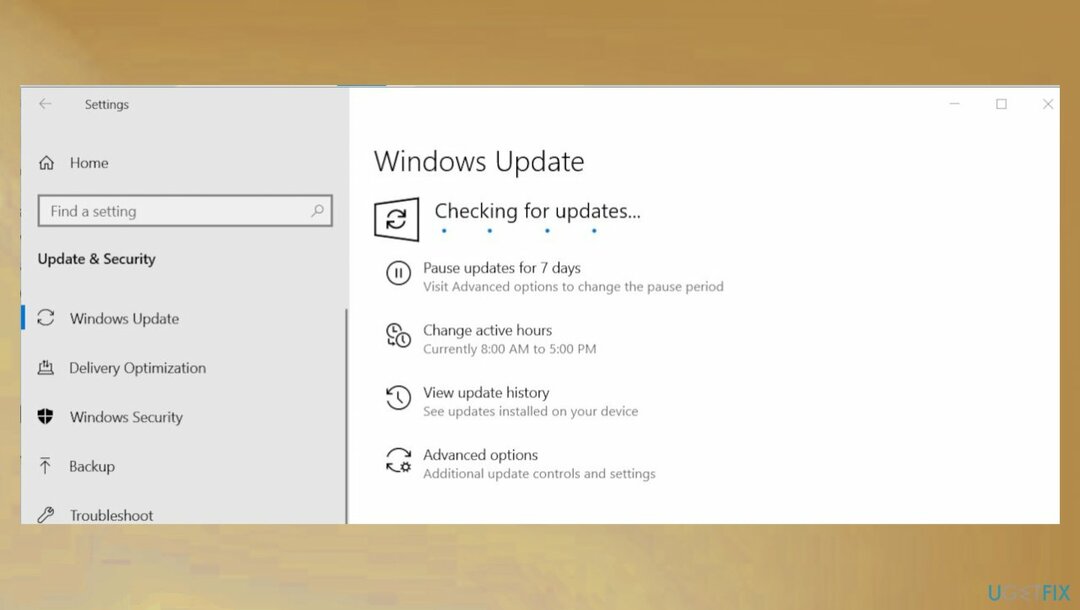
- Du kannst auch Suchen Sie nach den neuesten Updates.
- Installieren jedes anstehende Betriebssystem-Update.
Reparieren Sie Ihre Fehler automatisch
Das Team von ugetfix.com versucht sein Bestes zu tun, um Benutzern dabei zu helfen, die besten Lösungen zur Beseitigung ihrer Fehler zu finden. Wenn Sie sich nicht mit manuellen Reparaturtechniken herumschlagen möchten, verwenden Sie bitte die automatische Software. Alle empfohlenen Produkte wurden von unseren Fachleuten getestet und zugelassen. Tools, mit denen Sie Ihren Fehler beheben können, sind unten aufgeführt:
Angebot
mach es jetzt!
Fix herunterladenGlück
Garantie
mach es jetzt!
Fix herunterladenGlück
Garantie
Wenn Sie Ihren Fehler mit Reimage nicht beheben konnten, wenden Sie sich an unser Support-Team, um Hilfe zu erhalten. Bitte teilen Sie uns alle Details mit, die wir Ihrer Meinung nach über Ihr Problem wissen sollten.
Dieser patentierte Reparaturprozess verwendet eine Datenbank mit 25 Millionen Komponenten, die jede beschädigte oder fehlende Datei auf dem Computer des Benutzers ersetzen können.
Um ein beschädigtes System zu reparieren, müssen Sie die lizenzierte Version von erwerben Reimage Tool zum Entfernen von Malware.

Ein VPN ist entscheidend, wenn es darum geht Privatsphäre der Benutzer. Online-Tracker wie Cookies können nicht nur von Social-Media-Plattformen und anderen Websites verwendet werden, sondern auch von Ihrem Internetdienstanbieter und der Regierung. Selbst wenn Sie über Ihren Webbrowser die sichersten Einstellungen vornehmen, können Sie dennoch über mit dem Internet verbundene Apps verfolgt werden. Außerdem sind datenschutzorientierte Browser wie Tor aufgrund der verringerten Verbindungsgeschwindigkeit keine optimale Wahl. Die beste Lösung für Ihre ultimative Privatsphäre ist Privater Internetzugang – anonym und sicher online sein.
Datenwiederherstellungssoftware ist eine der Optionen, die Ihnen helfen könnten stellen Sie Ihre Dateien wieder her. Eine einmal gelöschte Datei löst sich nicht in Luft auf – sie bleibt auf Ihrem System, solange keine neuen Daten darauf geschrieben werden. Datenwiederherstellung Pro ist eine Wiederherstellungssoftware, die auf Ihrer Festplatte nach Arbeitskopien gelöschter Dateien sucht. Durch die Verwendung des Tools können Sie den Verlust wertvoller Dokumente, Schularbeiten, persönlicher Bilder und anderer wichtiger Dateien verhindern.